-
![]() Windows向けデータ復旧
Windows向けデータ復旧
- Data Recovery Wizard Free購入ダウンロード
- Data Recovery Wizard Pro 購入ダウンロード
- Data Recovery Wizard WinPE購入ダウンロード
- Partition Recovery購入ダウンロード
- Email Recovery Wizard購入ダウンロード
- おまかせデータ復旧サービス
概要:
4つの方法でFAT32またはNTFSにSDカードのRAWを変換することができます。最初のことは、データを失うことなく、RAWドライブからデータを回復することです。次に、Windows 11/10/8/7でFAT32にRAW SDカードまたはメモリカードを変換するには、以下の4つの方法に従うことができます。
SDカードがRAWになり、保存したデータにアクセスできなくても心配しないでください。このページでは、フォーマットや他の方法でデータを失うことなく、RAW SDをFAT32に変換するための実用的なソリューションを教えてくれます。今自分でRAWをFAT32に復元する方法を見るために従ってください。
Googleの検索結果によると、SDカードのRAW問題が発生したようだ:
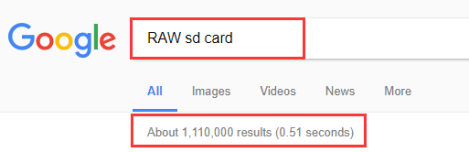
様々な理由により、SDカード、USBドライブ、外付けハードドライブ、さらにはWindows 11/10/8/7のハードドライブパーティションはすべてRAWになり、アクセスできなくなります。だから、どのように効果的にSDカード、USB、外付けハードドライブなどのデバイス上のRAWからFAT32にファイルシステムを変更することが問題になります。
幸いなことに、このページでは、EaseUS ソフトウェアが RAW SD を FAT32 に変換するために役立つヒントと方法を集めています。RAW SD を FAT32 に修復または復元する方法を見てみましょう。
SDカードやハードドライブがRAWになると、ドライブにアクセスできなくなり、ファイルをエクスポートできなくなります。しかし、SDカードデータ復元ソフトウェア- EaseUS Data Recovery Wizardの助けを借りてデータを復元し、エクスポートすることができます。この強力なデータ復元ソフトウェアは、削除されたファイルの復元、フォーマットされたファイルの復元、RAWドライブの復元などをサポートしています。
このRAWドライブ復元ソフトウェアをダウンロードして実行し、RAWデータを取り戻します:
ステップ1.場所の選択
ソフトを実行してください。最初画面で復元したいファイルの元場所(例えE:)あるいは特定の場所を選択して「紛失データの検索」をクリックしてください。そうすると選んだディスクのスキャンを始めます。

ステップ2.スキャンとファイルの選択
スキャンが終わったら、メニューで「フォルダ」あるいは「種類」をクリックしてください。そして、展開されたリストでファイルのフォルダまたは種類を選択してください。ファイル名が知っている場合は、直接に検索することもできます。
※フィルターを利用し、もっと便利に目標のファイルを探せます。

(復元したいファイルを素早く確認し、プレビューすることができます。)
ステップ3.復旧場所を選んでリカバリー
復元したいファイルを選択してから「復元」をクリックしてください。選択されたファイルの保存場所を指定して復元を終えます。
※ファイルの上書きを避けるため、復元されたファイルを元場所と異なるディスクで保存しなければなりませんので注意してください。

SDカードのデータを復元した後、便利な方法でSDカードをFAT32に変換することができます。あなたは、SDカードを右クリックし、ディスクの管理またはサードパーティ製のフォーマットツールを使用して、SDカードをフォーマットすることができます。
これは、RAW SDをFAT32に変換する最も簡単かつ迅速な方法です。ソフトウェアや余分なツールをダウンロードする必要はありません。
ステップ1. SDカードをPCに接続し、「このPC」にアクセスします。
ステップ2.SDカードを右クリックし、「フォーマット」を選択します。
ステップ3.ポップアップウィンドウでデバイスのデフォルトを復元をクリックします。
ステップ4.希望のファイルシステムFAT32、exFAT、またはNTFSを選択し、「開始」をクリックしてフォーマットプロセスを開始します。

また、ディスクの管理からRAW SDカードをFAT32に変換することもできます。
ステップ1.「ディスクの管理」でRAW SDカードを右クリックし、「フォーマット」を選択します。
ステップ2.ボリュームラベル、ファイルシステム(FAT32)、アロケーションユニットサイズを設定します。デフォルトのフォーマットオプションはクイックフォーマットです。次に、「OK」をクリックして操作を開始します。
ステップ3.再フォーマットした後、RAWファイルシステムのパーティションやドライブにアクセスし、標準のように使用することができます。

あなたがCMDに精通している場合は、コマンドプロンプトを使用してFAT32にRAW SDカードを変換することができます。
ステップ1.Windows 11/10の検索ボックスにcmdと入力すると、最適なコマンドプロンプトが表示されます。その上で右クリックし、「管理者として実行」を選択します。
ステップ2.コマンドプロンプトで「diskpart」と入力し、「Enter」を押します。
ステップ3. list diskと入力し、使用可能なドライブをすべてリストアップし、「Enter」キーを押します。
ステップ4. select disk + disk number( 例えば、select disk 2) と入力してフォーマットしたいSDカードを選択し、「Enter」キーを押します。
ステップ5. list volumeと入力し、「Enter」キーを押します。
ステップ6. select volume + volume number(例:select volume 10)と入力し、「Enter」キーを押します。
ステップ7. format fs=ntfs (またはformat fs=fat32)と入力し、「Enter」キーを押すと、NTFSまたはFAT32でドライブがフォーマットされます。

Diskpart がボリュームのフォーマットに成功したと表示したら、create partition primaryと文字を入力し続け、exitと入力してプログラムを終了します。
RAWをFAT32に変更するもう一つの方法はEaseUS Partition Masterを使うことです。このパーティションマネージャーソフトウェアは簡単にRAWをFAT32にフォーマットすることができます。さらに、実行をクリックする前にプロセスをキャンセルすることができます。このソフトウェアには、非常に役立つ多くのハイライトもあります。
ステップ1. EaseUS Partition Masterを起動し、サイドメニュー「ディスクコンバーター」から「NTFS=>FAT」を選択します。
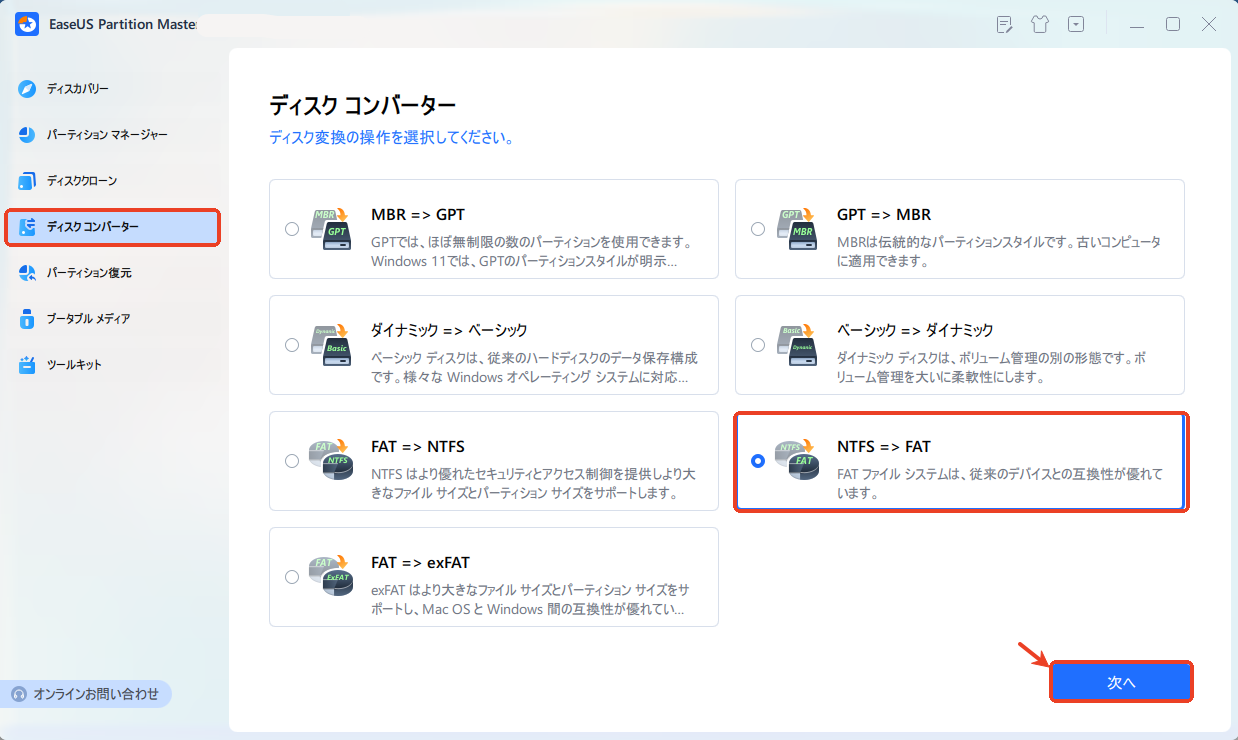
ステップ2. FATに変換したいパーティションを選択し、「変換」ボタンをクリックします。確認画面が表示される場合は内容を確認し、変換を開始します。
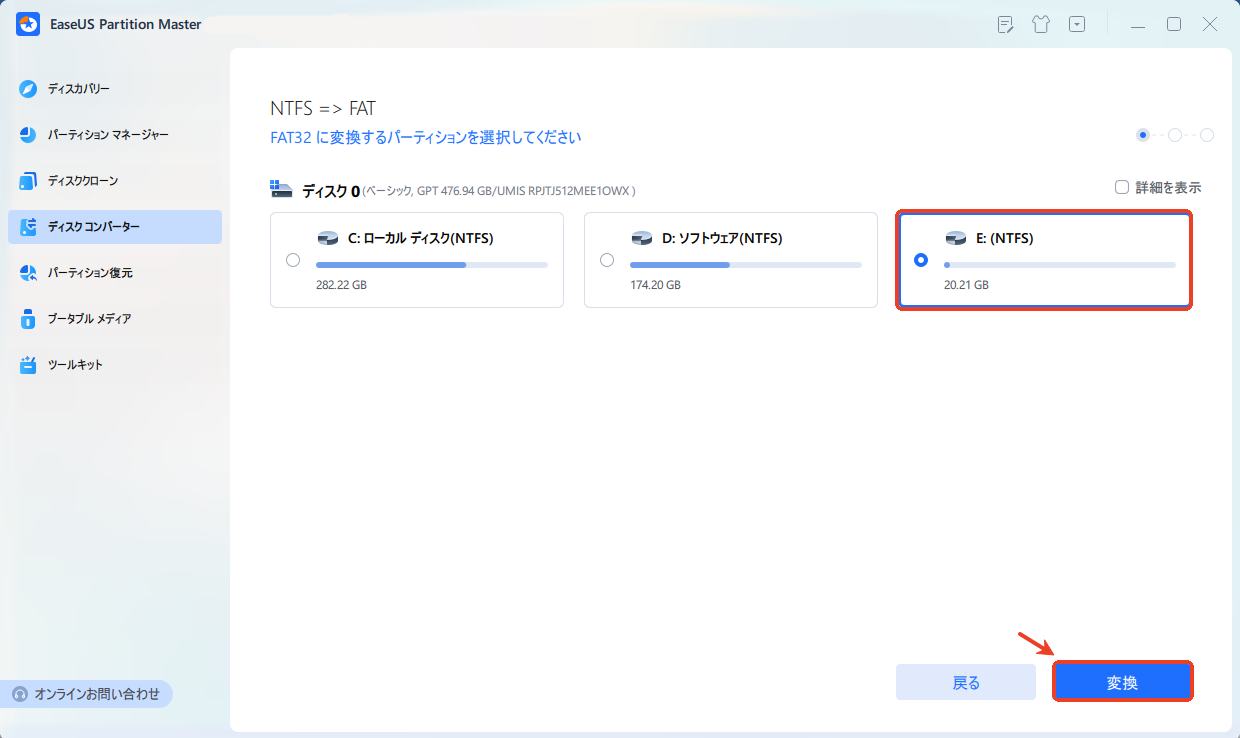
ステップ3. 変換が正常に完了すると、「変換に成功しました」と表示されます。
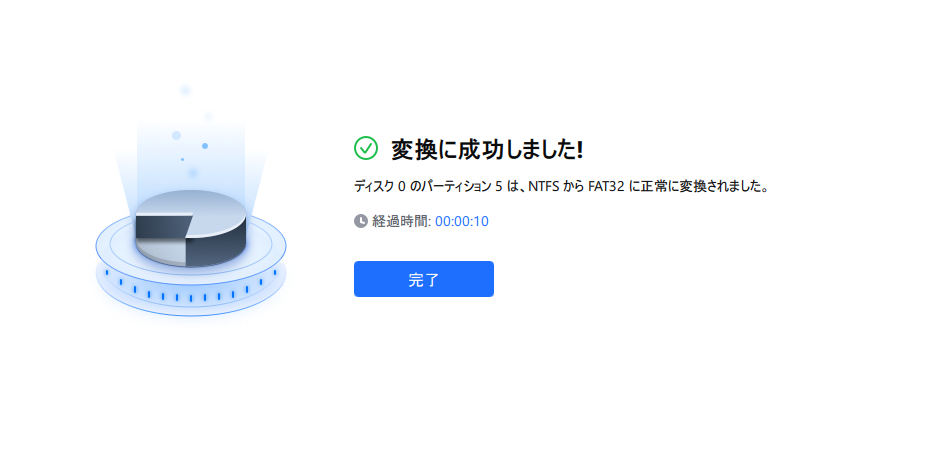
一般的に、SDカードのファイルシステムがRAWになるのは、次のような理由があるからです:
上記の解決策でRAWドライブの問題を解決することができます。
RAWをFAT32に変換するには4つの方法があります。フォーマットする前に、データ損失の問題を避けるために、データを救出するためにデータ復旧ソフトウェアを実行する必要があります。その後、FAT32にSDカードをフォーマットするには、上記のソリューションのいずれかを試すことができます。
さらに詳しい情報をお知りになりたい場合は、以下の質問と回答をお読みください:
メモリーカードのフォーマットメッセージは、SDカードへの書き込みプロセスが破損または中断したために発生します。読み取りまたは書き込みに必要なコンピュータまたはカメラのファイルが失われます。そのため、フォーマットしないとSDカードにアクセスできません。
SDカードをコンピュータやラップトップに挿入する際、カードが正しいFAT32フォーマットになっているかダブルチェックする簡単な方法があります。SDカードを右クリックし、「プロパティ」をクリックします。その後、SDカードがNTFSまたはFAT32であることを確認することができます。
高機能なディスク管理

Partition Master Professional
一番使いやすいディスク管理ソフトで、素人でもディスク/ パーティションを自由に変更できます!